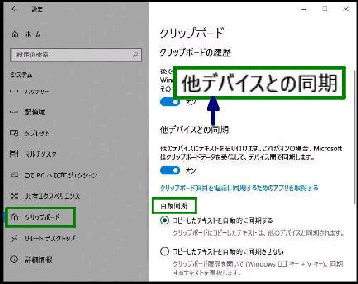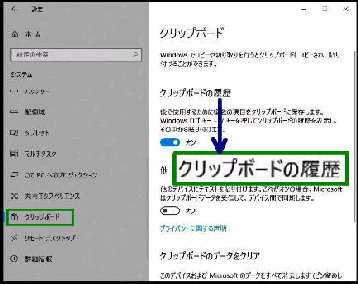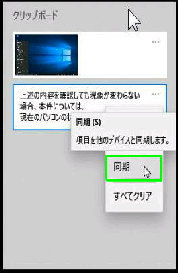● PC間でクリップボード履歴を同期 (クラウドクリップボード)
各 PC でクリップボードの履歴スイッチ
を オンにしてください。
「自動同期」 で同期の方法を次の 2つ
から選択することができます。
「クリップボード」 画面です。
設定→ システム→ クリップボード
の順に選ぶとこの画面になります。
同じ Microsoft アカウントでサインイン
した PC 間では、クリップボード履歴の
「テキストデータ」 を、他 PC と同期して
共有することができます。
次に、「他デバイスとの同期」 (クラウド
クリップボード) スイッチをオンにします。
コピーしたテキストを
◎ 自動的に同期する
◎ 自動的に同期させない
自動的に同期させないを選択した場合は、
[Win キー}+{V キー} でクリップボード
履歴を開いてデータを選択します。
(下掲載の左側の画面です)
それでは、他 PC でクリップボード履歴
ウィンドウを開いてみましょう。
(右画面)マウスオーバーで、
「別のデバイスからコピー」 と表示される
データが別の PC からのクリップボード
データです。
《 Windows 10 バージョン20H2 画面 》